Win10 打印机打印状态错误全攻略
当您在使用 Win10 打印机时,突然遭遇无法打印且显示状态错误的情况,是不是感到十分困扰?别担心,这篇攻略将为您详细解析并提供有效的解决办法。
Win10 打印机出现无法打印且显示错误状态,其原因往往是多方面的,可能是打印机驱动程序出现问题,也可能是打印机与系统的连接出现故障,或者是打印设置有误等等。

要解决这一问题,第一步是检查打印机的硬件连接,确保打印机的电源线、数据线都连接稳固,没有松动或损坏的情况,如果是无线连接,要确认网络连接正常,打印机处于可连接状态。
查看打印机驱动程序,打开设备管理器,检查打印机驱动是否有异常标志,如果驱动有问题,您可以到打印机制造商的官方网站下载最新的驱动程序并进行安装。
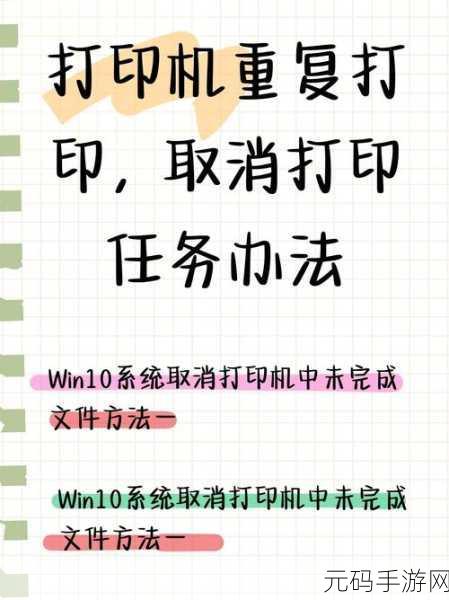
检查打印设置,在打印文档时,注意选择正确的打印机、纸张大小、打印质量等设置,错误的打印设置也可能导致打印无法进行。
系统的打印服务也可能出现故障,您可以通过运行“services.msc”命令,找到“Print Spooler”服务,将其重新启动来解决问题。
打印机内部可能存在卡纸或者墨盒故障等情况,打开打印机,仔细检查内部是否有异物阻塞,墨盒是否安装正确、墨水是否充足。
如果上述方法都无法解决问题,您可以尝试将打印机删除后重新添加,或者联系打印机厂商的技术支持获取更专业的帮助。
参考来源:相关技术论坛及打印机厂商官方说明
希望这篇攻略能够帮助您顺利解决 Win10 打印机无法打印显示状态错误的问题,让您的打印工作恢复正常。
上一篇:17c.一起,一起玩吧









